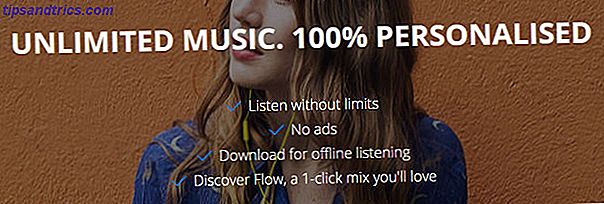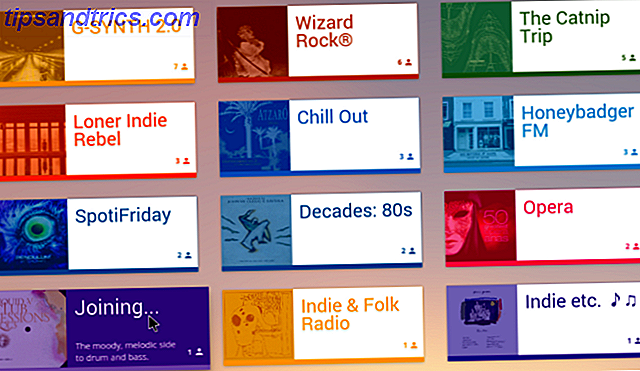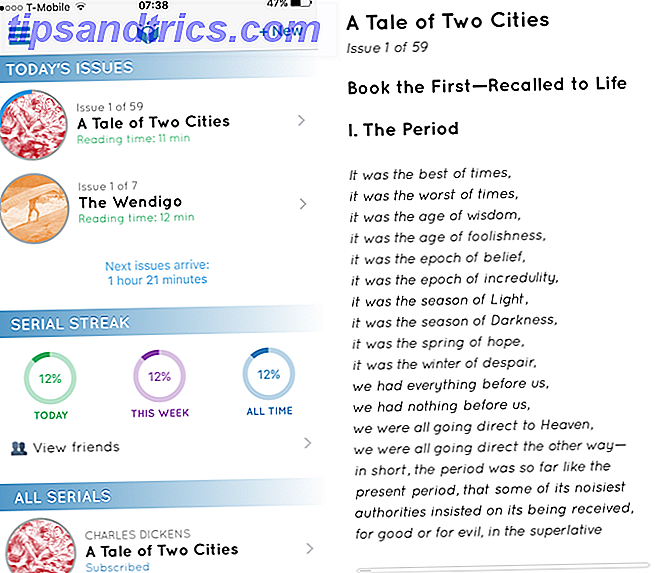Wanneer was de laatste keer dat u toegang tot uw UEFI kreeg Ontdek uw BIOS en leer hoe u er het beste van kunt maken Ontdek uw BIOS en leer hoe u er het meeste van kunt maken Wat is in godsnaam het BIOS eigenlijk? Is het echt zo belangrijk om te weten? We denken van wel en gelukkig is het vrij eenvoudig. Laat ons je voorstellen. Meer lezen menu? Misschien ben je een probleem gaan oplossen, of moest je een gaming-gerelateerde instelling aanpassen 5 Solide aanpassingen om je computer te optimaliseren voor gaming 5 Solide aanpassingen om je computer te optimaliseren voor gaming Als je computer geen games zoals het gebruikt, het kan misschien wat snel onderhoud nodig hebben. Hier zijn vijf manieren waarop een PC-gamer de prestaties van zijn machine kan verbeteren. Lees verder . Sommige mensen zijn misschien nog nooit op dat deel van hun computer geweest.
De volgende keer dat je in de UEFI moet stappen (of misschien ga je er voor de eerste keer naar toe), is dit een snelle manier om het in Windows 10 te doen. Merk op dat dit niet zal werken voor legacy BIOSes. Als u uw computer hebt gekocht of gebouwd met Windows 8 of later, is de kans groot dat uw computer UEFI gebruikt, en geen verouderd BIOS.
Open het Startmenu en klik op Instellingen . Kies Update & beveiliging en klik vervolgens op Herstel aan de linkerkant. Klik onder Geavanceerd opstarten op de knop Nu opnieuw opstarten . Dit zal uw computer uiteraard opnieuw opstarten, dus zorg ervoor dat u eerst alle open werk opslaat!
Zodra uw computer opnieuw is opgestart, ziet u een lijst met opties. Kies Problemen oplossen en vervolgens Geavanceerde opties . Je ziet een ander menu - selecteer UEFI Firmware-instellingen . Als u tenslotte op de knop Opnieuw opstarten klikt, wordt uw computer opnieuw opgestart in uw UEFI BIOS-opties.
Afhankelijk van uw moederbord kunt u dit menu mogelijk openen door bij het opstarten op een bepaalde toets te drukken. Op een SSD duurt dit menu echter maar een moment en mis je het misschien. Als u al in Windows zit en uw UEFI-opties moet bezoeken, is dit een betrouwbare manier om het te doen zonder de sleutel te raden.
Aangezien u er al bent, moet u ook controleren op UEFI-updates Uw UEFI BIOS bijwerken in Windows Uw UEFI BIOS bijwerken in Windows De meeste pc-gebruikers werken zonder hun BIOS te updaten. Als u echter voor voortdurende stabiliteit zorgt, moet u periodiek controleren of er een update beschikbaar is. We laten u zien hoe u uw UEFI BIOS veilig kunt updaten. Lees verder !
Wanneer was de laatste keer dat u het UEFI-menu bezocht? Geeft u de voorkeur aan een andere methode om toegang te krijgen tot het? Vertel ons in de reacties!